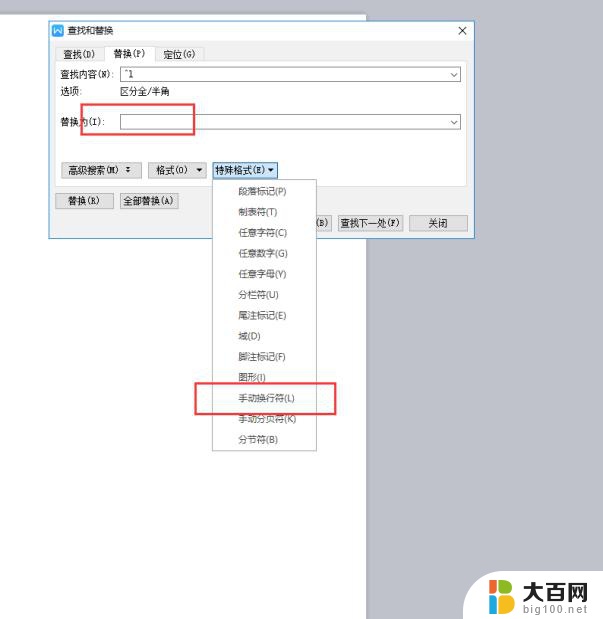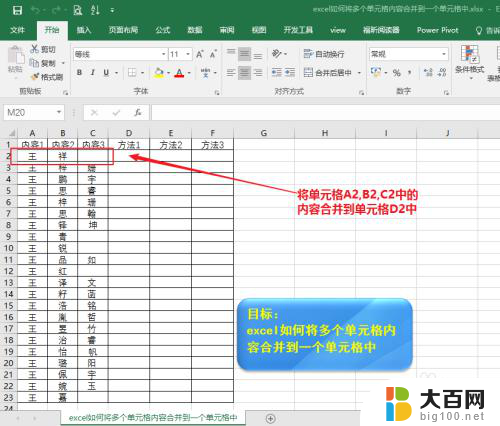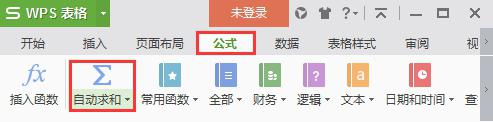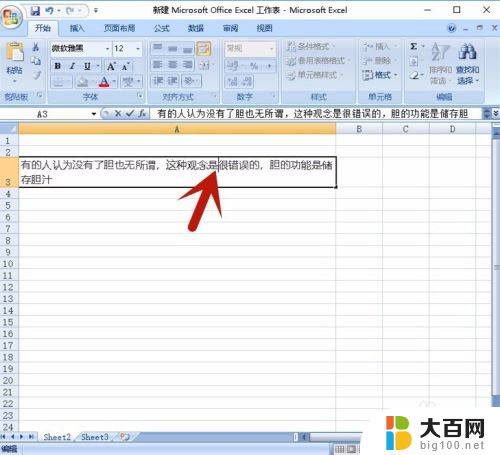wps怎么设置单元格内的行间距 怎样在wps表格中设置单元格内的行间距
更新时间:2024-03-17 10:30:09作者:xiaoliu
wps表格是一款功能强大的办公软件,其提供了丰富的格式设置选项,包括单元格内的行间距设置,在使用wps表格时,我们经常需要调整行间距以使数据更加清晰易读。设置单元格内的行间距非常简单,只需点击所需单元格,然后在菜单栏中选择“格式”选项,接着点击“行高”,即可在弹出的对话框中设置行间距的大小。通过这种方式,我们可以根据实际需要来调整行间距,使表格的内容更加整齐美观。wps表格的这一功能,无疑为我们提供了更加便捷的办公环境。
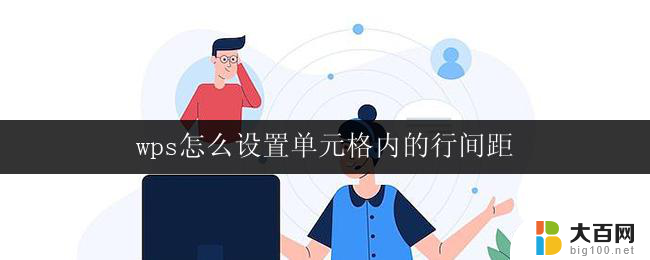
方法一
1、打开表格,选中需要设置的所在行(下图以选中第一行为例)
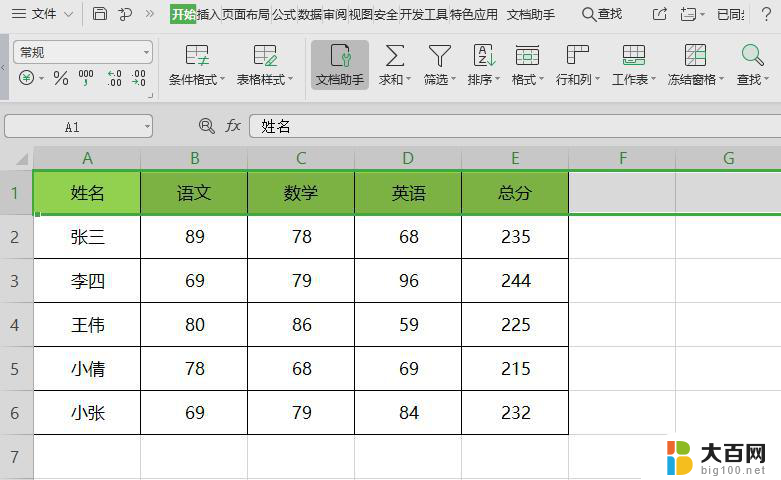
2、接着依次点击“开始”--->“行高”
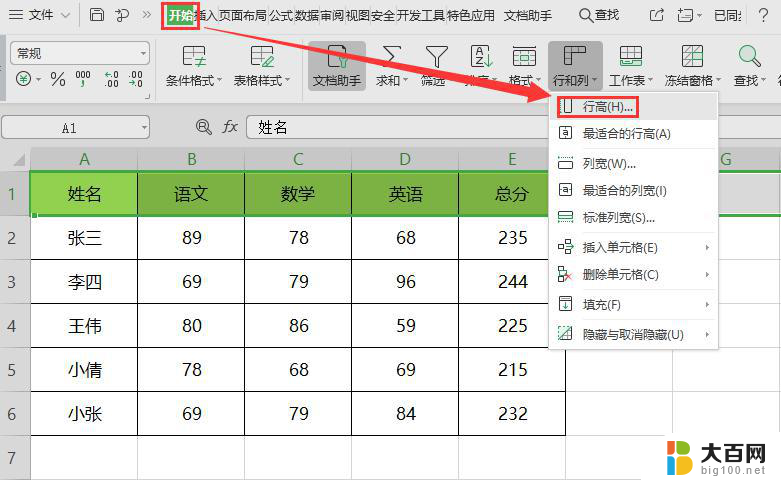
3、在弹出的“行高”界面进行设置即可
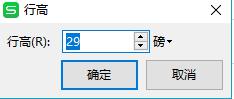
方法二
1、打开表格,选中需要设置的所在行(下图以选中第一行为例)
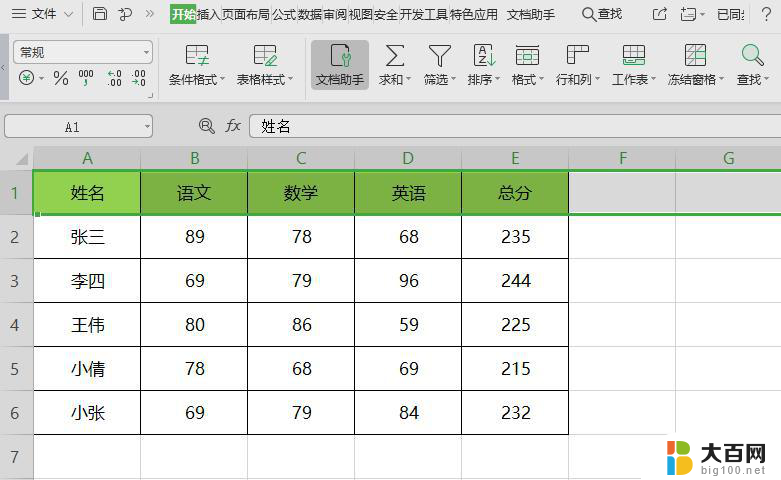
2、鼠标右键,点击“行高”
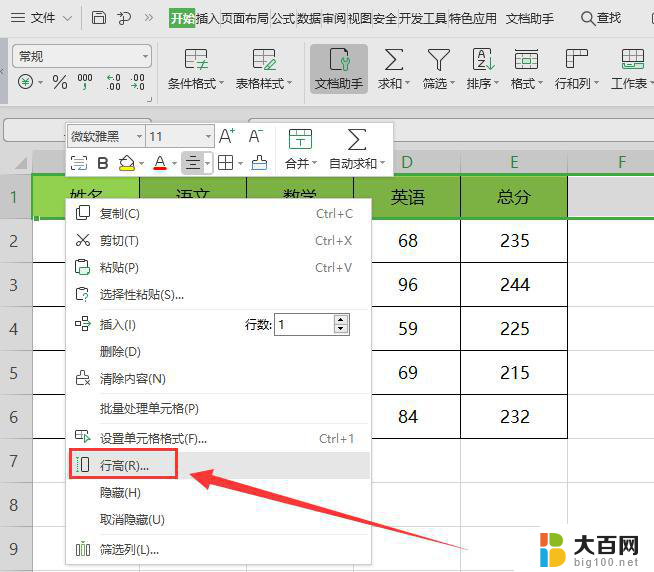
3、在弹出的“行高”界面进行设置即可~
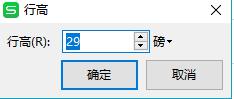
方法三
1、打开表格,点击“左三角形”将表格全选中
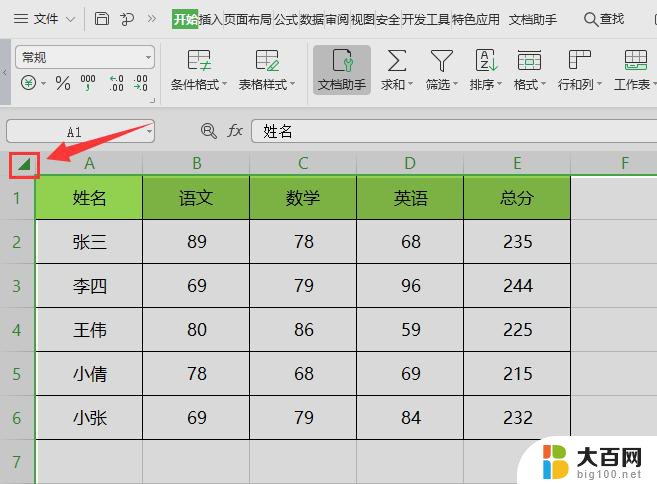
2、鼠标右键,点击“行高”
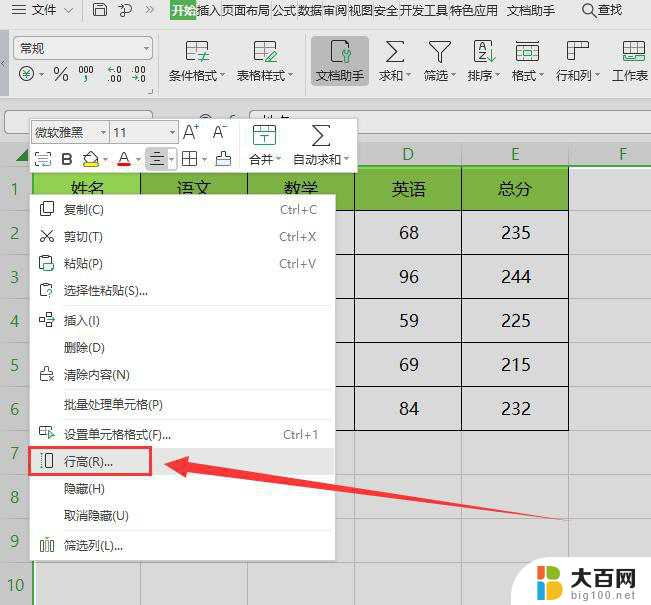
3、在弹出的“行高”界面进行设置即可
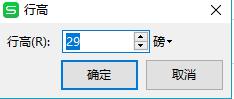
以上就是如何在wps中设置单元格内的行间距,如果您还不清楚,可以根据本文中的方法进行操作,希望本文能帮助到您。